Setiap Pembetulan untuk Ralat ERR_TUNNEL_CONNECTION_FAILED
Betulkan ralat ERR_TUNNEL_CONNECTION_FAILED dalam Chrome dengan penyelesaian terbukti ini. Ketahui punca dan cara menyelesaikannya dengan cepat.
Penyemak imbas Internet menjadi semakin berkuasa, menyediakan rangka kerja yang ideal untuk apl web berkembang. Apl web ini pada asasnya ialah aplikasi yang boleh anda gunakan, tanpa perlu memuat turun apa-apa pada PC anda, sekali gus menjimatkan ruang storan cakera keras anda, integriti pendaftaran anda dan banyak lagi.
Satu contoh sempurna apl web yang biasa digunakan ialah Helaian Google , komponen Google Drive Suite dan alternatif terbaik kepada Microsoft Excel, alat yang mantap yang sebaliknya akan menelan belanja yang banyak. Nah, Helaian Google direka untuk menjadi sama cekap seperti Microsoft Excel, atau sekurang-kurangnya ia berjaya merangkumi semua alatan asas yang ada pada Excel.
Malah, kedua-dua produk berkongsi reka bentuk UI yang sangat biasa, dan juga motif warna yang serupa, walaupun Hamparan Google mahu menjenamakan dirinya sebagai alat yang lebih mudah.
Memandangkan kita bercakap tentang hamparan, kita juga harus bercakap tentang perkara yang boleh anda lakukan dengan alatan tersebut.
Pada intinya, alat sedemikian membantu untuk memecahkan nombor, sama ada penambahan, penolakan, pendaraban, pembahagian, atau persamaan matematik yang lebih kompleks.
Dalam artikel hari ini, kami akan menunjukkan kepada anda dengan tepat cara anda boleh meneruskan dan menggunakan Helaian Google untuk menolak nombor dengan cara yang cepat dan cekap supaya jadual data yang besar tidak akan menimbulkan masalah kepada aliran kerja anda.
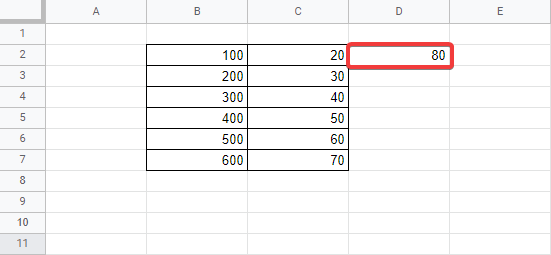
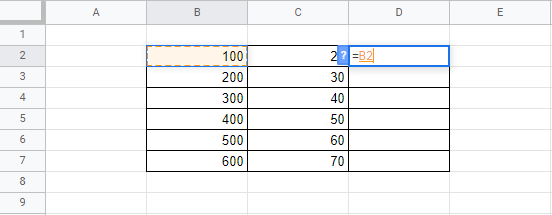
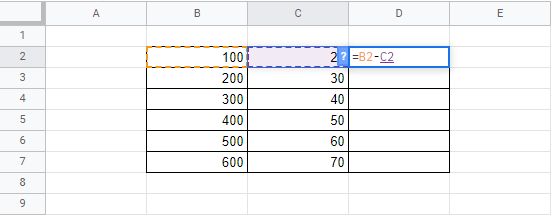
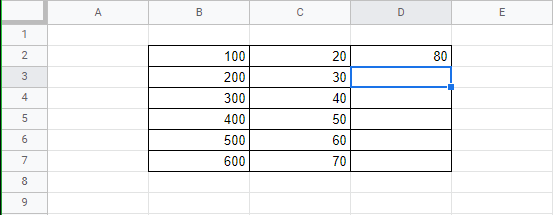
Sebaik sahaja anda telah melakukan langkah di atas, anda mungkin tertanya-tanya sama ada anda perlu melakukan ini satu demi satu untuk setiap baris, sehingga bahagian paling bawah. Jawapannya ialah Tidak .
Apa yang anda perlu lakukan untuk memaparkan keputusan penolakan untuk semua baris lain ialah dengan hanya memilih seret sel pertama yang mengandungi hasil di sudut kanan bawah, dan ia kemudiannya akan mengisi dengan nilai yang betul.
Oleh kerana data dalam setiap sel dikemas kini secara automatik, setiap kali anda menukar nilai dalam sama ada lajur B atau C, hasil penolakan dalam lajur D akan dilaraskan juga.
Lebih-lebih lagi, sel yang mengandungi formula penolakan boleh dialihkan ke baris atau lajur yang berbeza tanpa anda perlu risau tentang perubahan keputusan.
Ini kerana tidak kira di mana anda meletakkan sel formula, ia tetap merujuk kepada sel B dan C asal.
Jika anda sudah mempunyai hamparan dengan semua penolakan dan penambahan yang dibuat untuk anda, tetapi anda ingin tahu tentang formula yang tepat, terdapat dua cara untuk menemuinya:
Hanya klik dua kali pada sel masing-masing, dan formula akan muncul sebagai boleh diedit.
Ambil perhatian bahawa kedua-dua kaedah ini bagus untuk melihat semua jenis formula, bukan hanya penolakan, jadi ingatlah cara menggunakannya, kerana anda mungkin akan sering memerlukannya.
Sekali lagi Google telah berjaya menyampaikan alat yang sangat stabil untuk individu dan syarikat, dan mereka melakukan semuanya tanpa meminta sebarang bentuk pembayaran.
Helaian Google boleh dipercayai, kaya dengan ciri, sentiasa boleh diakses daripada mana-mana penyemak imbas, malah anda tidak memerlukan akaun Google untuk menggunakannya
Secara keseluruhannya, menggunakan formula dalam Helaian Google tidak begitu sukar sama sekali, dan kami berharap artikel ini menjadikan perkara ini lebih jelas untuk anda.
Betulkan ralat ERR_TUNNEL_CONNECTION_FAILED dalam Chrome dengan penyelesaian terbukti ini. Ketahui punca dan cara menyelesaikannya dengan cepat.
Sesuatu yang saya benar-benar suka tentang Firefox dan sentiasa marah dalam Chrome ialah cara saya mengakses sambungan. Dalam Firefox, saya boleh memukul
Kami tahu bahawa semua perkhidmatan Google seperti Gmail, Kalendar, Peta, Google Drive dsb. secara kolektif dilabelkan Google Apps. Gergasi carian telah bersepadu
Gunakan ChatCrypt untuk pemesejan yang selamat dan disulitkan yang mengekalkan perbualan anda secara peribadi. Platform yang mudah digunakan direka untuk komunikasi sulit pada bila-bila masa, di mana sahaja.
Dua tahun yang lalu, saya menjumpai alat tambah Firefox yang saya percaya adalah karya genius yang tulen namun mudah. Alat tambah yang dimaksudkan dipanggil Tab Peribadi dan ia
WebFonter ialah sambungan Chrome dan penanda buku yang membolehkan anda mencuba fon daripada FontShop yang menampilkan koleksi besar fon yang boleh anda beli.
Bilangan apl yang dibangunkan untuk membantu orang mencari perkara menarik untuk dilakukan, mencari orang untuk melakukan sesuatu atau hanya mencari tempat makan yang baik adalah besar dan
Adakah anda tidak perlu membelanjakan wang untuk membeli barangan di Amazon hanya untuk mencari dompet anda kosong apabila anda paling memerlukannya? Tidak kira sedikit atau berapa banyak wang anda
Ketahui cara mengakses dan mengurus tetapan tapak dalam penyemak imbas anda. Kawal kebenaran untuk lokasi, kamera, mikrofon dan banyak lagi dalam Chrome.
Cari pelayar web proksi terbaik untuk penyemakan imbas tanpa nama, keselamatan dipertingkatkan dan pengurusan proksi yang lancar. Terokai pilihan teratas sekarang!






![Agoras Membolehkan Anda Membandingkan Produk Apabila Anda Membeli Item Dalam Talian [Chrome] Agoras Membolehkan Anda Membandingkan Produk Apabila Anda Membeli Item Dalam Talian [Chrome]](https://tips.webtech360.com/resources8/r252/image-5055-0829094639067.jpg)
